Iki Administratorius
Ar žinote, kad galite naudoti savo užrašų knygelę kaip dienoraštį, norėdami užsirašyti, ir užrašų sudarymo laikas bus automatiškai prie jo pridėtas. Jį galite naudoti bet kokiems tikslams, pvz., Mėnesinėms išlaidoms užsirašyti arba įvykių rinkiniui susekti ir prie jų pridėti pastabą. Leidžia pamatyti paprastą triuką.
naudokite savo bloknotą kaip dienoraštį su laiko žyma
- Tiesiog atidarykite „Notepad“ ir ant jo viršaus užrašykite .LOG. Atminkite, kad .LOG yra didžiosiomis raidėmis.
- Išsaugokite jį bet kur, naudodami bet kokį vardą.
Viskas. Dabar, kai tik norite parašyti pastabą. Tiesiog atidarykite jį, parašykite pastabą ir uždarykite. Atidarykite jį dar kartą, paspauskite „Enter“ ir parašykite kitą užrašą kitoje eilutėje ir pan.
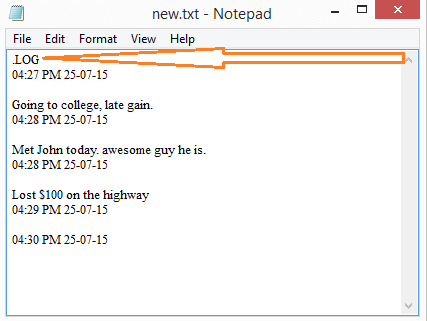
Prie kiekvieno įrašo bus pridėtos laiko žymos.
Ką daryti, jei nenorite matyti .LOG teksto „Notepad“ viršuje
Na tokiu atveju turite įvesti datos laiką rankiniu būdu kiekvieną kartą įvesdami tekstą paspausdami F5. Tiesiog parašykite bet ką ir paspauskite F5, prie jo bus pridėtas dabartinis laikas.
Ką daryti, jei norite pakeisti laiko formatą
Jei norite kito laiko formato.
Eiti į valdymo skydelis> Regionas> pakeisti laiko trukmę rodomas


